Jak aktualizovat ovladače grafických karet

- 3064
- 839
- MUDr. Atila Brázdil
Obsah
- Určujeme model grafické karty
- GPU-Z
- Hwinfo
- Kde hledat video jednotku
- Instalace
- Další způsoby instalace a aktualizace ovladačů videa
- Vývojářské nástroje
- Okna
- Programy třetích stran
Řidič je jednoduchými slovy softwarová vrstva, se kterou operační systém interaguje s počítačovým zařízením. Složení jakéhokoli operačního systému PC zahrnuje ovladač videa se základní sadou funkcí, který jednoduše poskytuje obrázek obrazu na obrazovce bez péče o kvalitu. Ale chceš víc?

Chcete -li hrát, sledujte filmy a obvykle pracují v počítači s pohodlím, základní video zjevně nestačí. Pojďme si promluvit o tom, jak aktualizovat ovladače grafických karet na hlavní, aktuální verzi, abychom využili své schopnosti na 100%.
Určujeme model grafické karty
Nejprve zjistíme, co budeme aktualizovat. Přesněji určujeme model grafické karty a zjistíme aktuální verzi potápěče videa. To se provádí jak prostředky operačního systému, tak aplikace třetích stran.
V systému Windows XP -10 můžete použít vytvořenou obslužnu DXDIAG -prostředek k diagnostice problémů DirectX. Chcete -li jej spustit, klikněte na klávesnici Win + R a vstoupíme do řádku „Otevřít“ příkaz dxdiag a klikněte na cca.
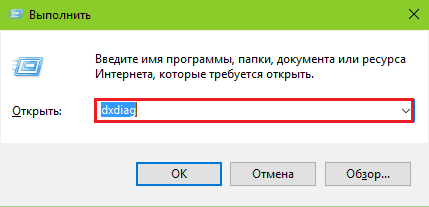
Otevřeme kartu "Obrazovka". Vlevo - v sekci "přístroj„Je uvedena značka a model video adaptéru. Správné - datum vydání a aktuální verze pro.
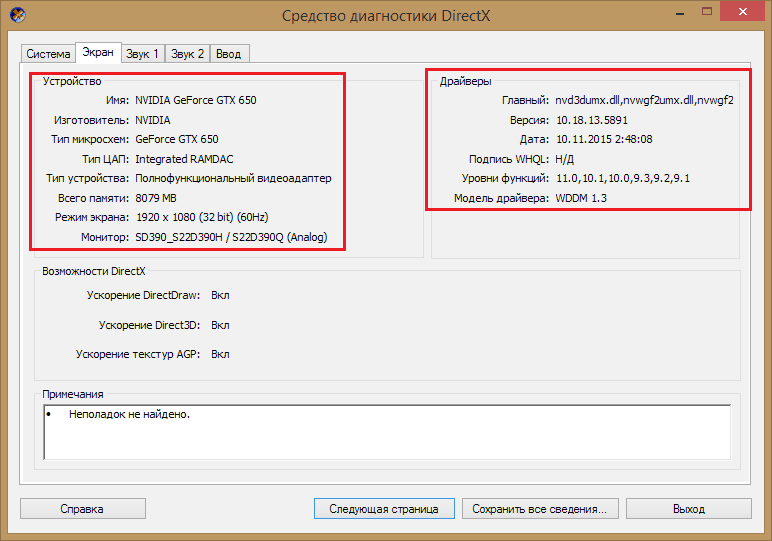
Diagnostika DirectX někdy nemůže rozpoznat video čip, ke kterému dochází okamžitě po instalaci OS nebo kvůli selhání zařízení. V tomto případě pomohou aplikace třetího strany.
Bylo vydáno mnoho programů PC -Analyzers, budu zvažovat dva bezplatné ty, které nevyžadují instalaci: Staženo - spuštěno - spuštěno.
GPU-Z
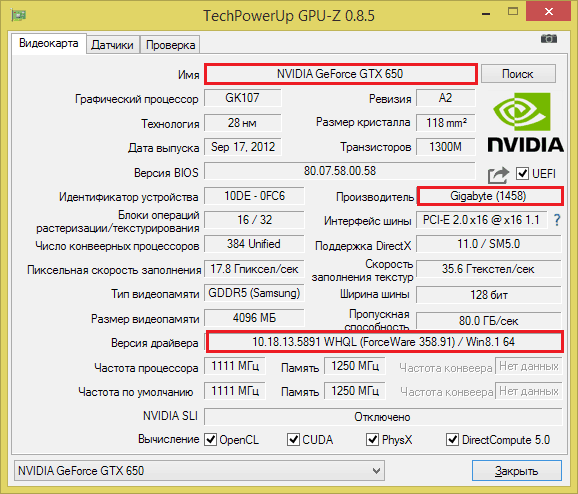
Nástroj GPU-Z Zobrazuje informace o videu nainstalovaném podrobně. Stále však máme zájem pouze o jméno zařízení v operačním systému (v mém příkladu je to Nvidia Geforce GTX 650), jeho výrobce (Gigabyte) a aktuální verzi.
Avšak s problémy s uvedením detektoru videa nebo v jeho nepřítomnosti, GPU-Z, s největší pravděpodobností, také nic neukazuje ani nic. Pak můžete použít další nástroj -hwinfo.
Hwinfo
Hwinfo Zobrazuje informace o všech počítačových zařízeních, dokonce v případě problémů a při absenci řidičů. Video data uvedená na snímku obrazovky jsou v části “Video adaptér".
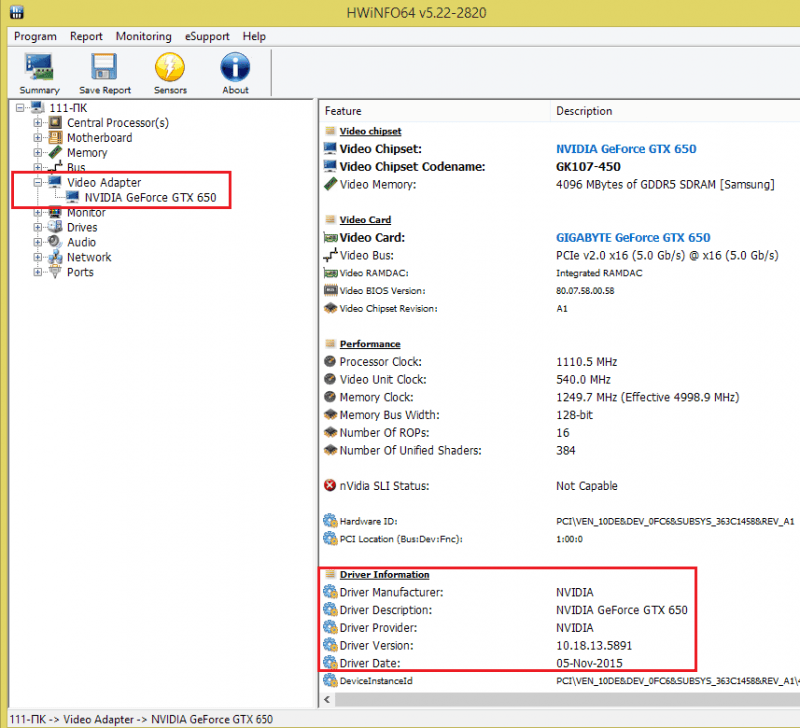
Kde hledat video jednotku
Poté, co jste identifikovali značku a model vašeho videa, přejděte ke stažení řidiče. Najdete jej na následujících místech:
- Na webových stránkách společnosti nechává GPU (video procesory nebo video čipy). 95% moderních počítačů je vybaveno značkami GPU Geforce (výrobce Nvidia), Radeon (AMD) a/nebo Intel. Posledně uvedená vydává integrovaná řešení pro stacionární počítače a notebooky.
- Na webových stránkách výrobce grafické karty.
- Na místě výrobce základní desky PC (pro video integrované do systémové logiky).
- Na webových stránkách výrobce.
Vzhledem k tomu, že Gigabyte vydal mou kartu a video čip pro ni je NVIDIA, najdu vhodného video detektiva na webových zdrojích obou společností. Který z nich si vybrat? Ten, který je čerstvý a vydán později než verze, kterou jsem nainstaloval.
Pozornost! Při aktualizaci jakéhokoli zařízení je nejlepší nainstalovat nejnovější stabilní verze ovladačů (nikoli Beta). Před tím není nutné ukládat střední problémy.
Pro nalezení požadovaného Videraiter na webu NVIDIA budu používat vyhledávání. Poté si to stáhnu na pevném disku.
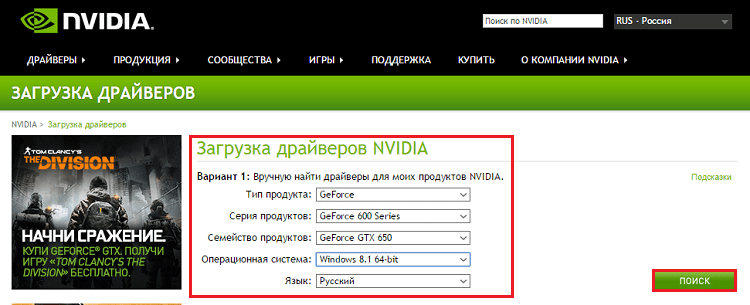
Instalace
Při instalaci grafických ovladačů, protože ve skutečnosti zbytek není nic komplikovaného: spusťte stažený soubor s právy správce a postupujte podle pokynů instalačního programu. Během instalace bude obrazovka několikrát a na konci -může to vyžadovat restart počítače.
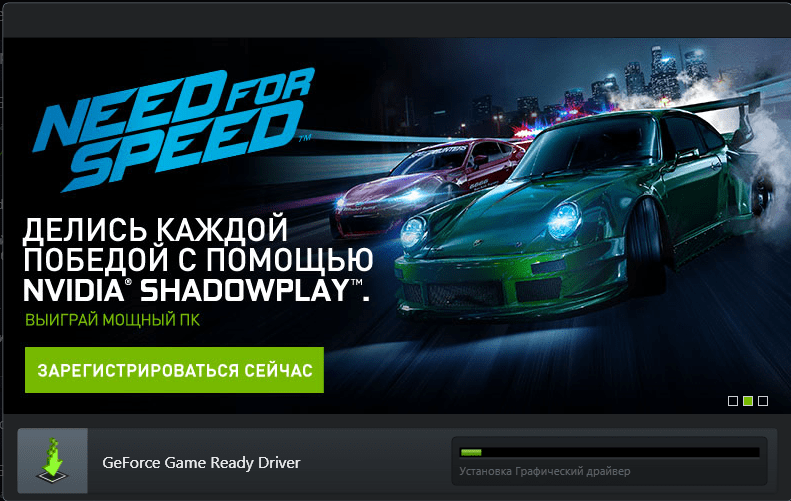
Další způsoby instalace a aktualizace ovladačů videa
Vývojářské nástroje
Chcete -li zkontrolovat a nainstalovat aktualizace na grafických kartách, je vhodné používat nástroje výrobců GPU.
- Pro Geforce to je “Nvidia Geforce Experience".
- Pro Radeona - "AMD ovladač AutodeTect".
- Pro Intel - "Utility aktualizace ovladače Intel".
Jak je používat, myslím, že to někdo zjistí: Začněte s právy správce, přejděte do odpovídající sekce a stiskněte tlačítko “Zkontrolujte dostupnost aktualizací".
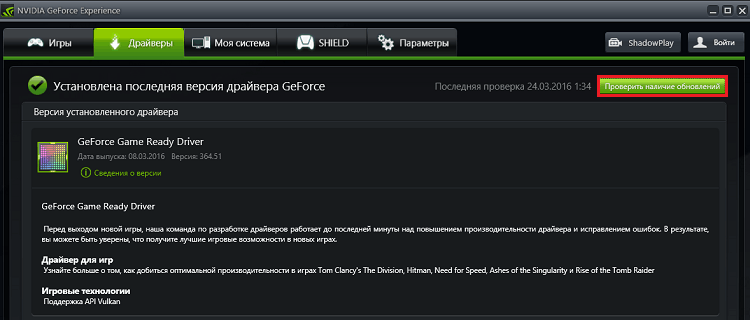
Okna
Video potápěče můžete aktualizovat pomocí Windows. Toto však není nejlepší volba, protože systém obvykle nenajde nic čerstvého, co již bylo nainstalováno. I když nová verze leží na oficiálním webu, dostane se do databází Microsoft s velkým zpožděním.
Spusťte tedy správce zařízení a rozložte seznam “Video adaptéry", Klikněte na pravé tlačítko na grafické kartě a vyberte“Aktualizovat ovladače".
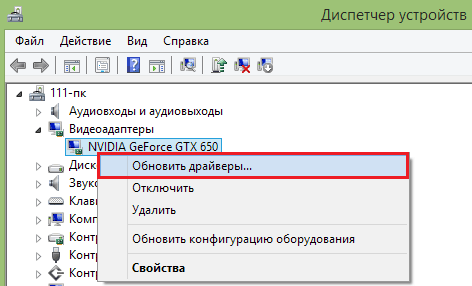
Dále označíme stránku vyhledávání:
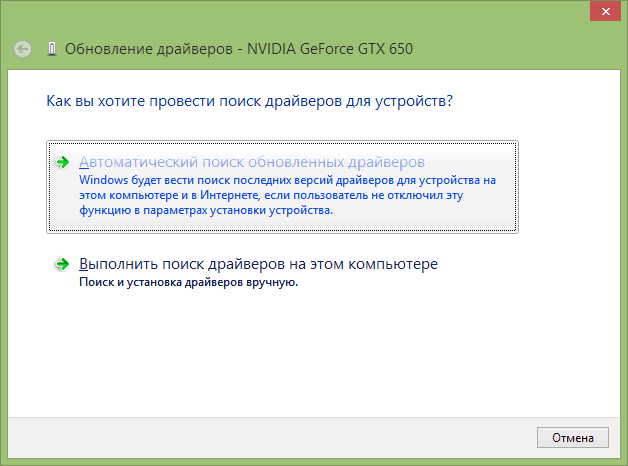
Při kontrole se systém obrátí na centrum aktualizací Windows a ... nenajde nic nového. Tuto metodu proto používejte pouze v extrémních případech.
Programy třetích stran
Nakonec se seznámejte s programy pro aktualizaci ovladačů, které usnadňují životnost uživatelům, ale nést nějaké riziko. Posledně jmenované je, že tyto aplikace (ne všechny, ale hlavní hmota) instalují aktualizace z jejich vlastních základů, a nikoli z oficiálních stránek tvůrců zařízení. A zaručuje, že nesprávně upravený ovladač, který může zařízení poškodit. Níže uvádím seznam programů, které se osvědčily jako nejspolehlivější.
- DriverPack Řešení - Vyrábí se ve dvou verzích - pro online práci (vyhledávání aktualizací přes internet) a offline (celá základna je obsažena v samotné distribuci). Druhá možnost váží asi 10 GB.
- Řidič Posilovač volný, uvolnit - Bezplatná aplikace od dobře známého výrobce systémového softwaru - iobit. Automaticky určuje zastaralé zařízení a nastavuje čerstvé.
- DriverMax volný, uvolnit - Další jednoduchý volný nástroj určený ke skenování systému pro zastaralé ovladače. Po šeku nabídne uživateli, aby je nainstaloval sám. Odkazy ke stažení vedení ve zprávě.
- Slim řidiči - Ve verzi zdarma kontroluje pouze aktualizace a nabízí je nainstalovat ručně.
- Checker řidiče - Má podobnou sadu funkcí s ovladači DriverMax a štíhlých ovladačů plus schopnost rezervovat ovladač v případě, že systém znovu nainstaluje. Velmi pohodlně.
A další varování: Téměř všechny takové aplikace během instalace se snaží instalovat reklamní software, takže buďte opatrní. Ale obecně je mohou docela použít.
- « Jak spravovat bankovní účet z mobilního telefonu
- Jak stáhnout video z YouTube, Vkontaktte, Vimeo rychle a bez omezení »

